- Wat veroorzaakt Windows Update-fout 0x80080005?
- Oplossingen om de Windows Update-fout 0x80080005 op te lossen:
- Oplossing 1: verwijder de antivirussoftware van derden of schakel deze uit
- Oplossing 2: voer de SFC- en DISM-tools uit
- Oplossing 3: gebruik de probleemoplosser voor Windows Update
- Oplossing 4: verhelp het probleem met de toegang tot de map met informatie over het systeemvolume
- Oplossing 5: reset de beveiligingsdescriptors van BITS
- Oplossing 6: schakel de Windows Update-service tijdelijk uit
- Oplossing 7: breng wijzigingen aan in de instellingen voor groepsbeleid
- Oplossing 8: Register-editor
Windows Update is een noodzakelijk proces voor alle Windows-computers. Het introduceert nieuwe functies, lost bugs op en verbetert de systeemstabiliteit. Maar de Windows 10-gebruikers hebben een fout gemeld waardoor ze de nieuwe updates niet op hun computers kunnen downloaden. Telkens wanneer ze de updates proberen te downloaden, verschijnt er een bericht met een foutcode 0x80080005 en wordt de gebruikers gewaarschuwd om het later opnieuw te proberen.
De redenen voor de fout zijn niet gespecificeerd in het foutbericht. We moeten dus rekening houden met alle mogelijke redenen die deze Windows Update-fout 0x80080005 kunnen veroorzaken. Als u ook met hetzelfde probleem worstelt, hoeft u zich geen zorgen te maken. In dit artikel laten we u enkele snelle oplossingen zien waarmee u deze fout kunt oplossen.
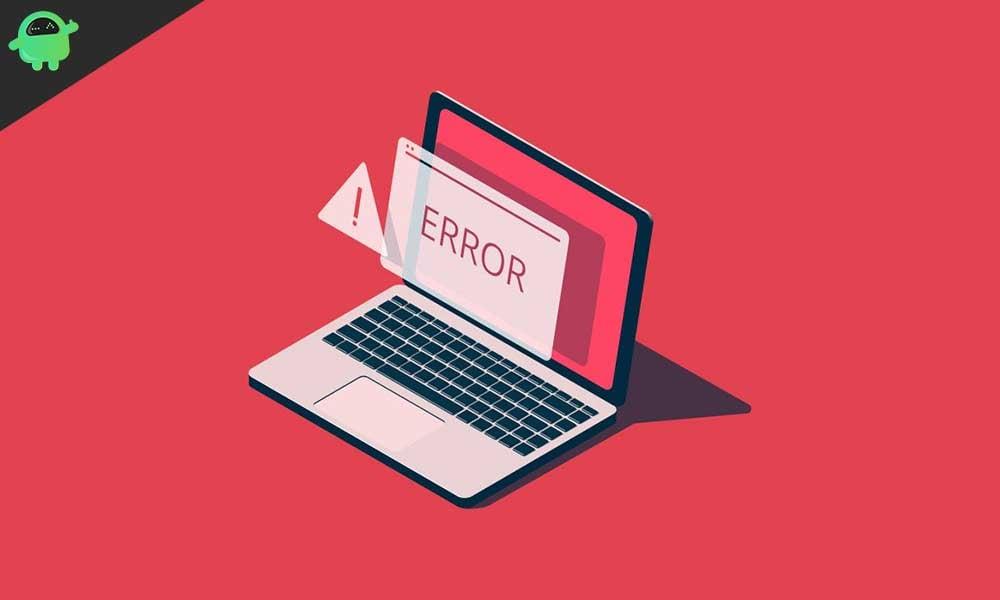
Wat veroorzaakt Windows Update-fout 0x80080005?
Een lijst met mogelijke oorzaken die de fout kunnen veroorzaken-
- Interferentie door antivirussoftware van derden
- Probleem met de Background Intelligent Transfer Service (BITS).
- Uw computer heeft geen toegang tot de map Systeemvolume-informatie.
- Updatebestanden zijn beschadigd.
Nu u bekend bent geraakt met de redenen die de Windows Update-fout 0x80080005 kunnen veroorzaken, werkt u zich een weg door de oplossingen. Kijk welke werkt voor uw computer.
Oplossingen om de Windows Update-fout 0x80080005 op te lossen:
Oplossing 1: verwijder de antivirussoftware van derden of schakel deze uit
Soms wordt de antivirussoftware van derden overbeschermend en begint het het updateproces van Windows te verstoren. Stel dat u antivirussoftware van derden op uw computer hebt geïnstalleerd. In dat geval is het tijd om ze te verwijderen of tijdelijk uit te schakelen. Uw computer heeft al een ingebouwd beveiligingsprogramma Window Defender dat voldoende is om uw computer tegen virussen te beschermen. Daar heb je dus geen externe beveiligingssoftware voor nodig. Nadat u de antivirussoftware van derden hebt verwijderd of uitgeschakeld, controleert u op de fout.Als de fout is opgelost, kunt u overwegen uw beveiligingsprogramma’s van derden te wijzigen.
advertenties
Oplossing 2: voer de SFC- en DISM-tools uit
De Windows Update-fout 0x80080005 kan ook optreden als gevolg van beschadigde updatebestanden. Om dit probleem op te lossen, moet u de ingebouwde tool System File Checker (SFC) gebruiken. Volg deze stappen.
- Klik eerst met de rechtermuisknop op de Begin menu en kies de Opdrachtprompt (beheerder) keuze.
- Typ de volgende opdrachtregel in het opdrachtpromptvenster.
sfc/scannow

- druk op Binnenkomen.
- Nadat het proces is voltooid, controleert u op de fout.
Als u geen SFC-scan kon uitvoeren, volgt u deze stappen om de DISM-tool uit te voeren.
- U moet met de rechtermuisknop op de klikken Begin menu.
- Kies nu de Opdrachtprompt (beheerder) keuze.
- Voer de volgende opdrachtregel uit en druk op Binnenkomen.
DISM /Online /Opschonen-Image /RestoreHealth

advertenties
- U kunt ook deze alternatieve opdrachtregel- DISM /Online /Cleanup-Image /RestoreHealth /source:WIM:X:SourcesInstall.wim:1 /LimitAccess
(Waarbij “X” de stationsletter is waar uw Windows 10 ISO aanwezig is)
- Wacht tot het proces is voltooid en controleer vervolgens of u de Windows-updates kunt installeren.
Oplossing 3: gebruik de probleemoplosser voor Windows Update
Advertentie
De fout kan ook worden veroorzaakt door een aantal verknoeide Windows Update-componenten. Om die componenten opnieuw in te stellen of te repareren, moet u de probleemoplosser voor Windows Update uitvoeren.
- druk op Windows-toets +I.
- Open de Instellingen-app keuze.

- Ga naar de Update en beveiliging tabblad.
- Kies in het linkerdeelvenster de Problemen oplossen keuze.

- Zoek in het rechterdeelvenster de Windows Update optie en klik op de Voer de probleemoplosser uit knop.
- Volg de instructies op het scherm.
- Nadat het proces is voltooid, kijkt u of u de updates kunt downloaden
Oplossing 4: verhelp het probleem met de toegang tot de map met informatie over het systeemvolume
Soms heeft uw computer geen toegang tot de map met systeemvolume-informatie, waardoor de Windows Update-fout 0 × 80080005 wordt gemaakt.Om dit probleem op te lossen, volgt u deze stappen en geeft u uw computer toegang tot de informatiemap van het systeemvolume.
advertenties
- Klik met de rechtermuisknop op de Begin menu om de . te openen WinX
- Kies de Opdrachtprompt (beheerder) keuze.
- Typ nu de volgende opdrachtregel in het opdrachtpromptvenster en druk vervolgens op Binnenkomen.
cmd.exe /c takeown /f “C: Systeemvolume-informatie*” /R /D Y && icacls “C: Systeemvolume-informatie*”” /grant:R SYSTEEM:F /T /C /L

- Nadat het proces is voltooid, sluit u het opdrachtpromptvenster en start u uw pc opnieuw op.
- Kijk of de fout blijft optreden terwijl u uw Windows bijwerkt.
Oplossing 5: reset de beveiligingsdescriptors van BITS
In sommige gevallen beginnen de beveiligingsdescriptors van Background Intelligent Transfer Service (BITS) problemen te veroorzaken die leiden tot de Windows Update-fout 0x80080005. Om dit probleem op te lossen, moet u deze stappen volgen en de BITS-beveiligingsdescriptors opnieuw instellen.
- druk op Windows-toets +R.
- Typ “cmd” en klik op “Oké.”
- Open Opdrachtprompt met beheerdersrechten.
- Typ nu de volgende opdrachtregels in het opdrachtpromptvenster en druk op Binnenkomen nadat elke opdrachtregel met succes is uitgevoerd.
net stop wuauserv
net stop cryptSvc
netto stopbits
net stop msiserver
ren C:\Windows\SoftwareDistribution SoftwareDistribution.old
ren C:\Windows\System32\catroot2 catroot2.old
net start wauserv
net start cryptSvc
netto startbits
net start msiserver
pauze
- Nadat het proces is voltooid, start u uw computer opnieuw op en controleert u op de fout.
Oplossing 6: schakel de Windows Update-service tijdelijk uit
Het is mogelijk dat de fout optreedt als gevolg van een aantal problemen in de Windows Update Service. Dus om de fout 0x80080005 op te lossen, moet u de Windows Update Service uitschakelen en vervolgens de service opnieuw starten om te controleren op de fout.
- druk op Windows-toets +R.
- Typ “Diensten.MSC” en druk op Binnenkomen.

- Na de Servicebeheer venster opent, zoek de Windows Update keuze.
- Dubbelklik erop om zijn . te openen Eigendommen.

- Kies vervolgens het opstarttype als “Gehandicapt.”
- Kiezen “Van toepassing zijn” en klik op “Oké” om wijzigingen op te slaan.
- Start nu uw computer opnieuw op.
- Ga naar het venster Services en open de Eigenschappen van Windows Update-service.
- Stel het opstarttype in als “automatisch.”
- Kijk of je de fout opnieuw kunt vinden.
Oplossing 7: breng wijzigingen aan in de instellingen voor groepsbeleid
De optie om bepaalde reparatie-inhoud rechtstreeks van de Windows Update-servers te downloaden, blijft standaard uitgeschakeld. Maar om de Windows Update-fout op te lossen, moet u deze optie inschakelen door wijzigingen aan te brengen in de groepsbeleidsinstellingen.
- druk op Windows-toets +R.
- Type gpedit.msc en druk op Binnenkomen.

- Dubbelklik in het linkerdeelvenster op de administratieve sjablonen en open de Systeem map.

- Dubbelklik vervolgens in het rechterdeelvenster op de “Instellingen opgeven voor optionele inhoudsinstallatie” keuze.
- U moet de “Ingeschakeld” keuze.
- U moet ook de “Download Reparatie Inhoud en opties direct” keuze.
- Vervolgens moet u klikken op “Van toepassing zijn” en klik op “Oké” om wijzigingen op te slaan.
- Kijk of de fout aanhoudt.
Oplossing 8: Register-editor
Als geen van de bovengenoemde oplossingen voor u heeft gewerkt, moet u proberen wijzigingen aan te brengen in het register. De Windows Update-fout kan het gevolg zijn van enkele registerproblemen. Volg deze stappen om het probleem op te lossen.
- druk op Windows-toets +R.
- Typ “regedit” en druk op Binnenkomen.
- Nadat de Register-editor is geopend, gaat u naar de volgende map.
HKEY_LOCAL_MACHINE\SYSTEM\Current\Control\SetControl

- Klik in het rechterdeelvenster met de rechtermuisknop op een lege ruimte.
- Kies de optie “Nieuw” om een nieuwe . te maken DWORD met 32-bits waarde.
- Geef de nieuwe DWORD een naam RegisterSizeLimit.
- Dubbelklik op de RegisterSizeLimit DWORD en verander de waarde in 4294967295.
- Sluit het venster van de register-editor.
- Controleer vervolgens op de fout.
Om de prestaties en beveiliging van uw Windows 10-computer te verbeteren, moet u deze up-to-date houden.Maar het is bekend dat de Windows Update-module van Windows 10 gepaard gaat met veel fouten. Van die vele fouten hebben we de Error 0x80080005 voor u behandeld.
De fout ziet er een beetje eng uit, maar is gelukkig te repareren. U hoeft alleen onze oplossingen te volgen en de stappen zorgvuldig uit te voeren. We hopen dat een van onze oplossingen uw computer van deze fout zal redden en dat u de nieuwe Windows Updates kunt installeren. Als je vragen of feedback hebt, schrijf dan de opmerking in het onderstaande opmerkingenveld.












